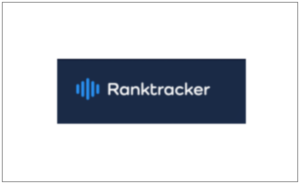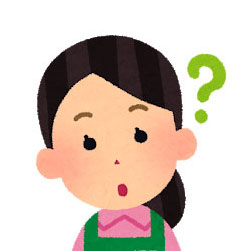 はてなちゃん
はてなちゃんRankTrackerを買いましたが、キーワードはどのように追加すれば良いのでしょうか?
検索順位チェックツール「RankTracker(ランクトラッカー)」でキーワードを追加する方法を2つ解説します。
RankTrackerで知りたい順位のキーワードを設定する方法
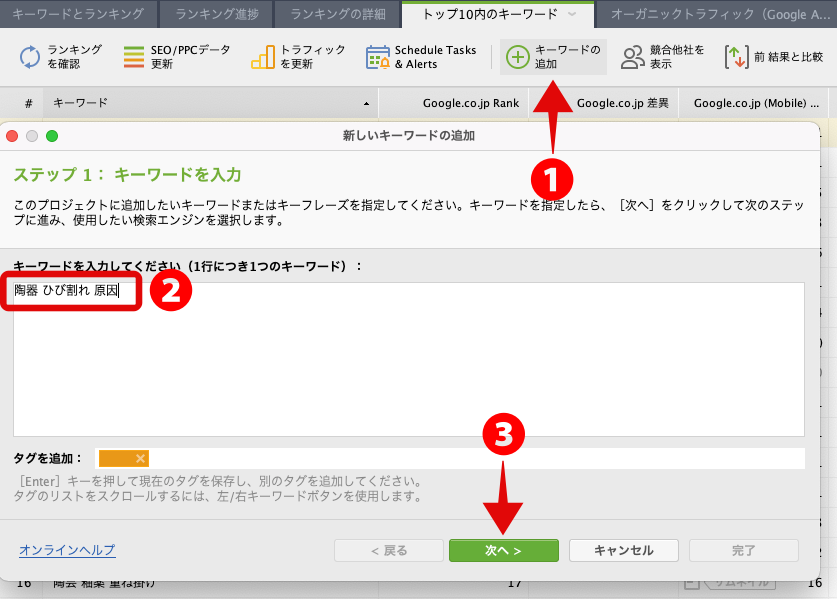
1、RankTrackerを開き、上方の「キーワードの追加」をクリックします。
2、現れたキーワード欄にビッグキーワードとロングテールキーワードを1行につき全部で3語ほど入力します。
3、「次へ」をクリックします。
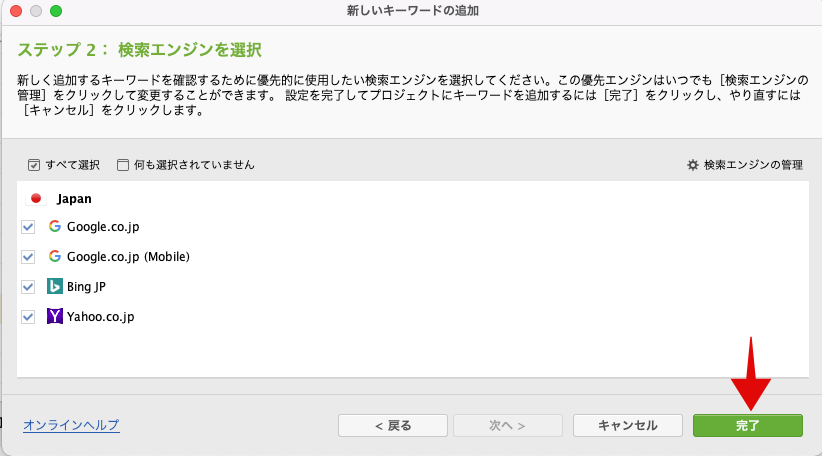
4、「完了」をクリックします。
RankTrackerが検索順位のチェックを開始します。
以上は、一語一語入力する方法ですが、Googleサーチコンソール(サチコ)を使って入力する方法をご紹介します。
サチコに登録してない方は、登録を終えてから行ってください。
サチコ(またはUbersuggest)を使ってキーワードを追加する方法
1、サチコを起動します。
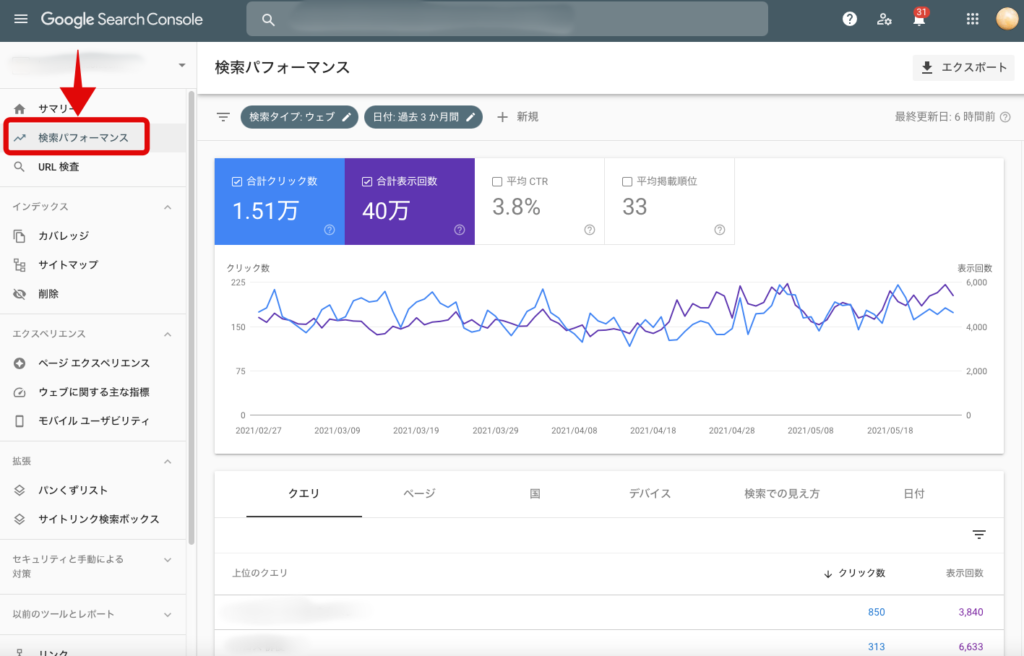
2、左バーの「検索パフォーマンス」をクリックします。
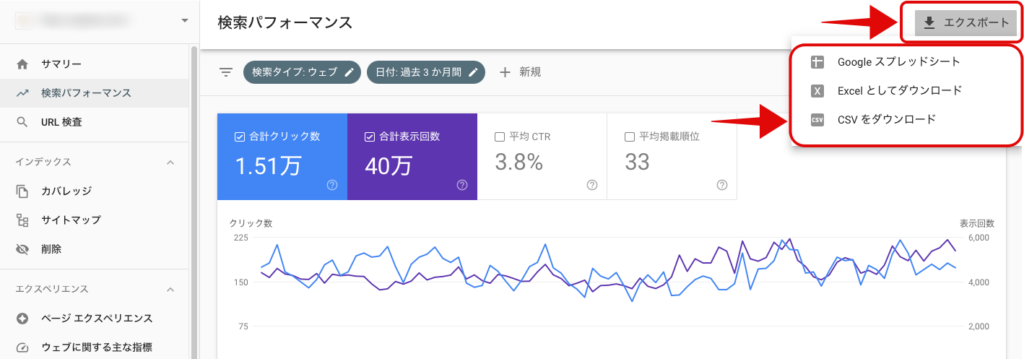
3、右上の「エクスポート」をクリックします。
4、「Googleスプレッドシート」か「Excelとしてダウンロード」か、「CSVをダウンロード」かを選びます。
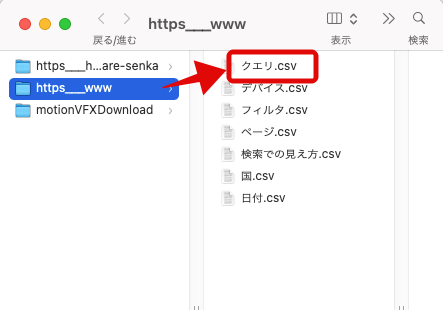
5、たとえばダウンロードされたCSVなら、フォルダの中から「クエリ.csv」をダブルクリックして開きます。
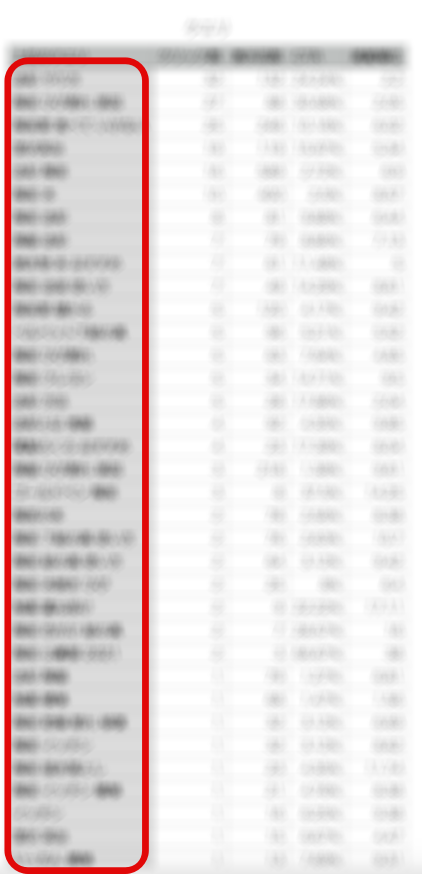
6、「クエリ」をコピーして、RankTrackerのキーワード追加欄にペーストします。
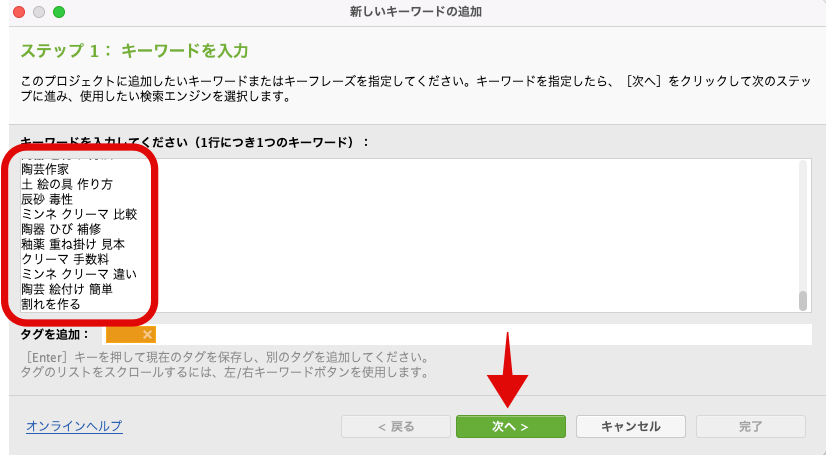
6、「次へ」をクリックし、続けて「完了」をクリックします。RankTrackerが検索順位をチェックし始めます。
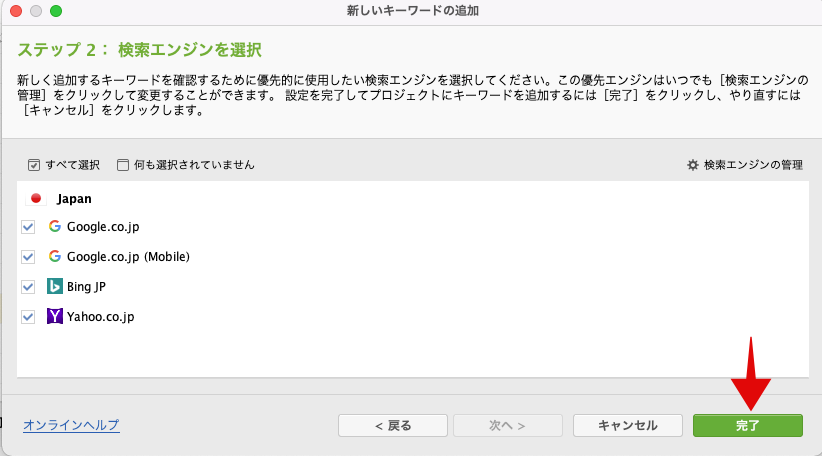
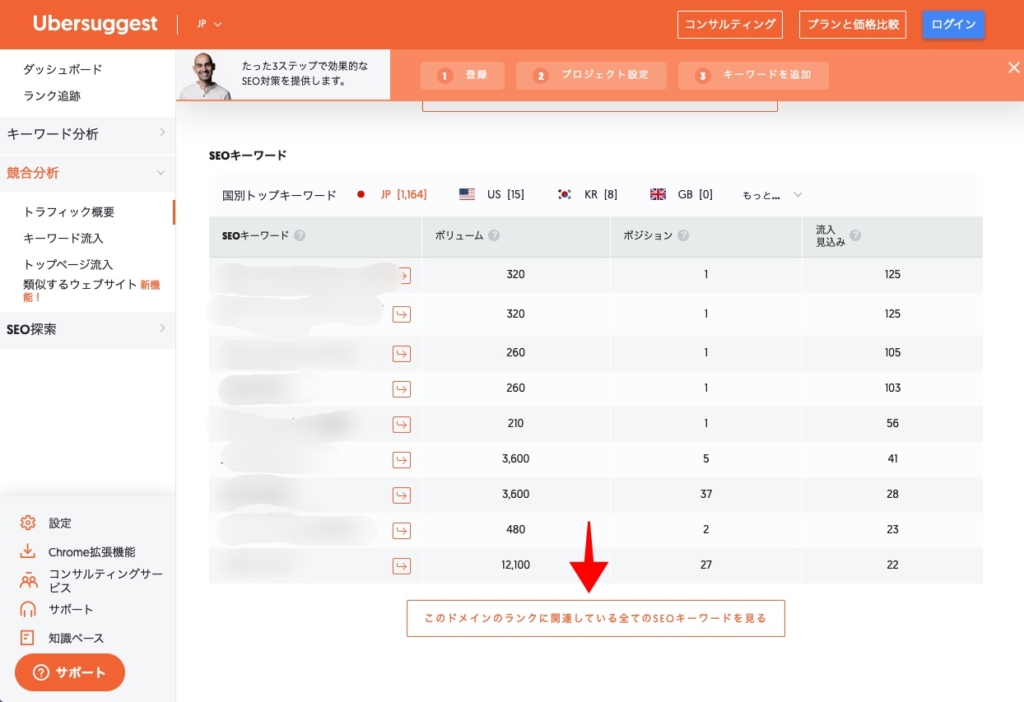
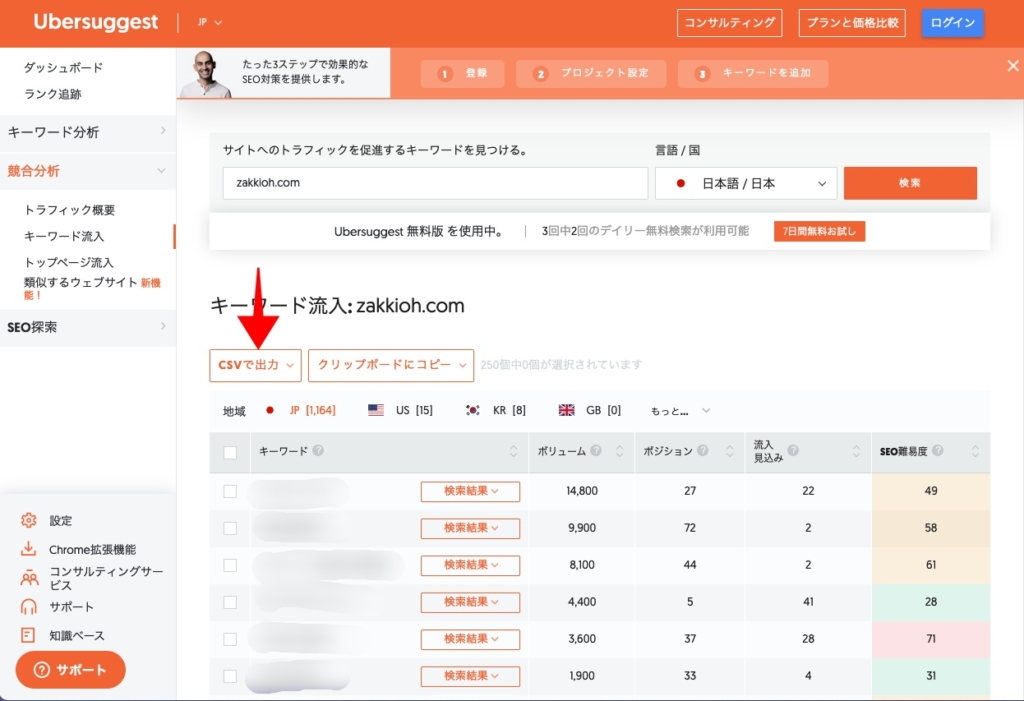
GoogleSearchConsoleだけでなく、同様にUbersuggestを使って「SEOキーワード」→「このドメインのランクに関連している全てのSEOキーワードを見る」→「CSVで出力」→「全てをエクスポート」でCSVデータのキーワードをコピペする方法もあります。
まとめ
RankTrackerで検索順位をチェックするためのキーワード追加の方法を2種類ご紹介しました。
あまり多くのキーワードを追加すてもチェックに時間がかかりますので(夜中とか早朝に自動でチェックすれば問題ありませんが)、検索クエリは絞ったほうが良いかもしれません。
そう考える方は、1語ずつ合計3キーワードずつ追加していくのが良いかと思います。
多くの組み合わせを見てみたい方は、サチコを使ってコピペしてしまうと楽です。
2つの方法を組み合わせても良いかもしれません(筆者はこれです)。
\無料ダウンロード&購入はこちら/
【関連記事】Rank Trackerの使い方、これだけは知っておきたい基本操作>>>
【関連記事】[Rank Tracker/ランクトラッカー]特徴、機能、料金、導入方法【検索順位チェック&アップ】2021/10>>>
\もうひとつのRanktracker/